1. 单机卸载
1.1 设置卸载退出密码
防止同一卸载瑞星客户端时间内,员工因出差等原因错过卸载时间,需要设置单机卸载客户端的卸载退出密码。
登录瑞星杀毒软件控制中心https://IP:10443/ESM/
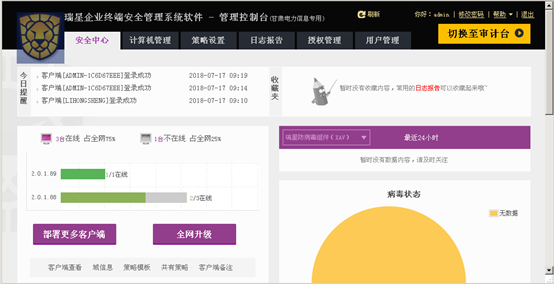
进入策略设置模块,左侧导航栏找到系统平台à终端设置,点击进入后,设置好退出密码
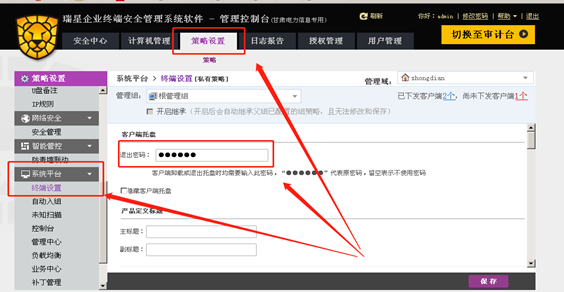
1.2 卸载客户端
单机卸载客户端时,假如此时客户端仍连接着控制中心,则卸载客户端时需要上面设置的退出密码;假如卸载时客户端没有连接着控制中心,则不需要退出密码。
查看客户端是否连接着控制中心,鼠标移动到右下角瑞星软件图标悬浮即可,如图所示表示客户端未连接到控制中心,客户端卸载时不需要退出密码;反之,显示的是已连接,表示客户端连接到控制中心,卸载客户端时需要退出密码。

1.2.1 Windows7系统卸载
鼠标单击开始à控制面板,弹出控制面板对话框
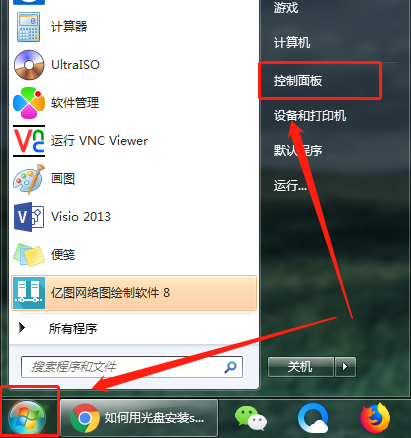
在控制面板对话框内,单击卸载程序,进入卸载程序对话框
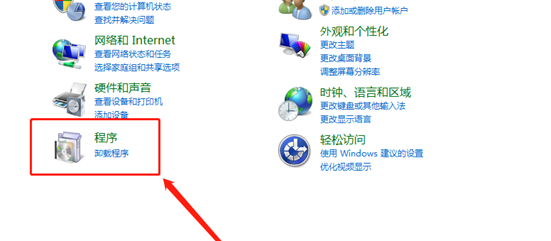
在卸载程序对话框内,找到瑞星客户端软件,右键出现卸载按钮,单击卸载,弹出瑞星客户端卸载对话框
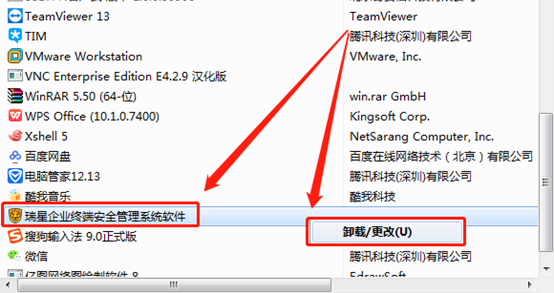
未连接控制中心时,单击下一步,之后等待客户端自动卸载完成即可,卸载完成之后重启电脑即可;连接控制中心时,会要求输入退出密码,输入密码之后,单击下一步,等待客户端自动卸载完成,重启电脑即可。
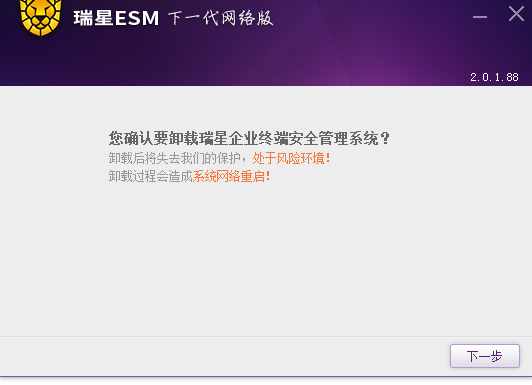
1.2.2 Windows10系统卸载
鼠标左键左下角图标à设置
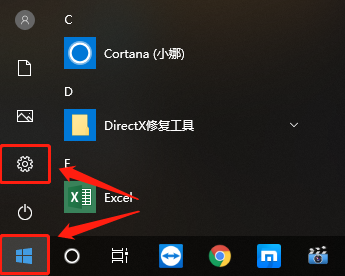
在弹出的对话框中选择应用,进入下一步骤
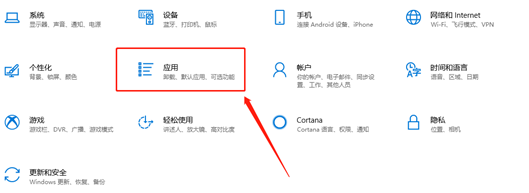
在弹出的对话框中,如下图在搜索框内搜索瑞星,找到瑞星客户端软件程序,鼠标左键单击,出现卸载按钮,继续单击,弹出确认卸载对话框,单击卸载,开始卸载瑞星客户端
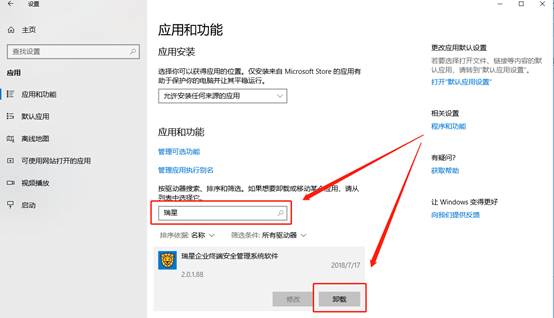
未连接控制中心时,单击下一步,之后等待客户端自动卸载完成即可,卸载完成之后重启电脑即可;连接控制中心时,会要求输入退出密码,输入密码之后,单击下一步,等待客户端自动卸载完成,重启电脑即可。
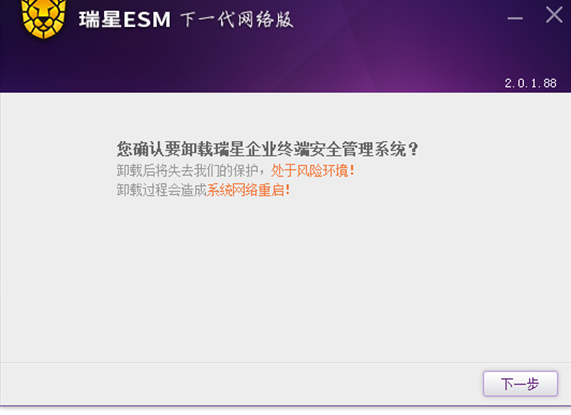
2.批量卸载
登录瑞星杀毒软件控制中心https://IP:10443/ESM/
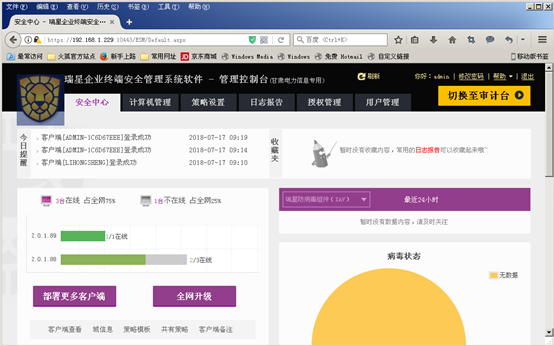
进入计算机管理模块
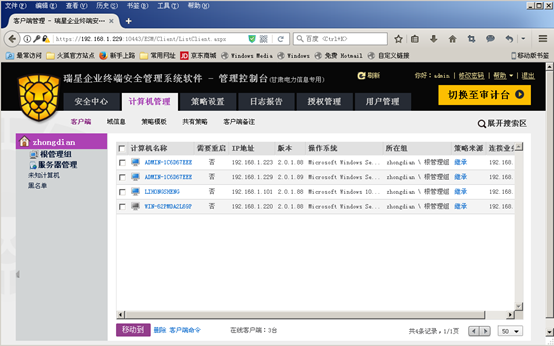
该页面可以看到所有的客户端(数量较多会有下一页),单击计算机名称前面的空白方格,全选所有客户端,其中包括控制中心的客户端,根据控制中心IP找到该客户端,除去该客户端的勾选。之后单击下方的客户端命令选项,进入下一步
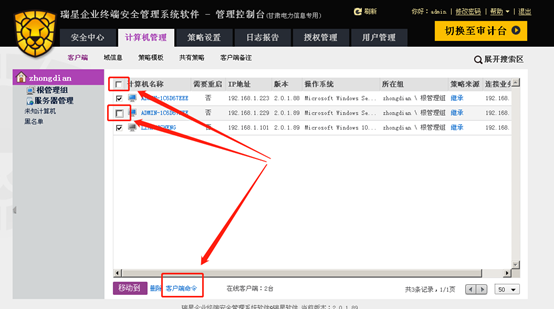
此步骤中,上方显示的是执行命令的客户端,下方拉到底会出现立即卸载的选项,单击立即卸载,上方选中的客户端会开始自动执行卸载客户端命令。(卸载过程个别客户端可能会出现以下情况:1、弹出卸载瑞星客户端的对话框,若弹出此对话框,请务必不要对此对话框进行任何操作,直到瑞星客户端卸载完毕;2、电脑重启现象)
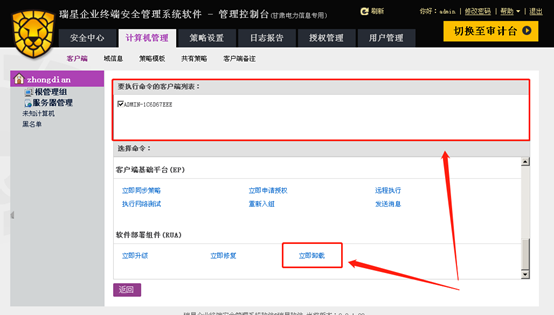
3.瑞星控制中心卸载
卸载方式与1.2中的客户端卸载方式一致,步骤相同,唯一不同之处就是控制中心的的卸载必须用到退出密码。





















 3596
3596











 被折叠的 条评论
为什么被折叠?
被折叠的 条评论
为什么被折叠?








